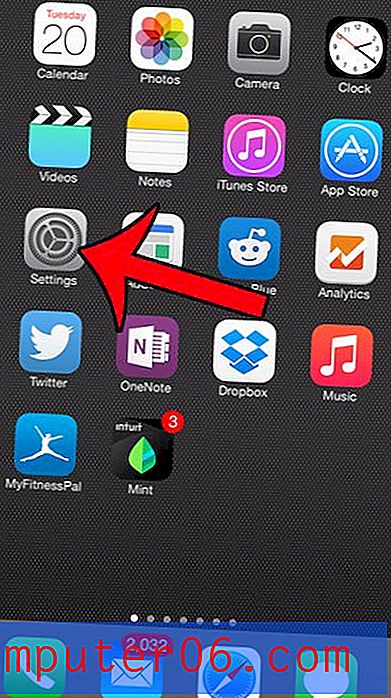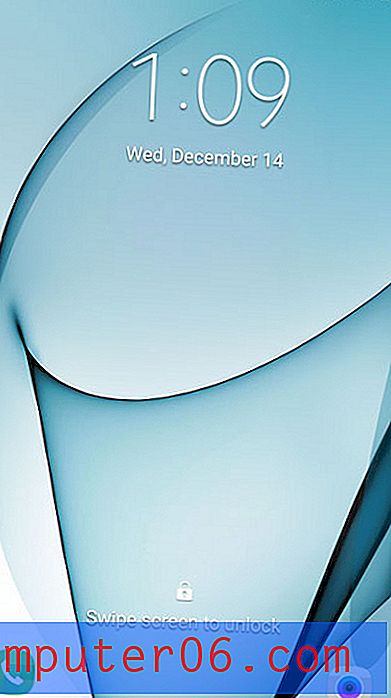Yer Değiştirme Haritalarıyla Dokulu Yüzeylere Grafik Uygulama
Photoshop ustalarının nasıl bu kadar gerçekçi kompozisyonlar yarattığını hiç merak ettiniz mi? Bir tuğla duvara bazı metinler atmak gibi görünen basit görevler, ne yaptığınızı bilmiyorsanız kolayca yetersiz sonuçlara yol açabilir.
Sizi profesyonellerden ayıran nedir? Niçin Photoshop'tayken nihai sonuçları neden bu kadar inanılır? Bunun basit cevabı, sizden daha fazla numara bilmeleri! Bunu düzeltelim.
Tasarım Kaynaklarını Keşfedin
Sorun
Durum tipik, bazı grafikleriniz ve bir fotoğrafınız var ve ikisini bir araya getirmek istiyorsunuz. Bir fotoğraf çekerek başlarsınız. Aşağıdaki örnek gibi, gerçek nesnelerin fotoğrafları genellikle mükemmel pürüzsüz yüzeyler ve dokular içermez.

Buradan bir metin oluşturur, ardından ölçeklendirir ve yerine döndürürsünüz. Bu noktada, kompozisyonunuz çok inandırıcı görünmüyor.

Metin açıkça üstte yer alıyor, gerçekten gömleğin üzerine basıldığına dair hiçbir yanılsama yok, bunun için gidiyoruz. Basılı metin odadaki ışığı, gömleğin dokusunu ve kumaşın kıvrımlarını yakalar.
Tipik ilk adım, metin katmanının opaklığını azaltmaktır. Bu biraz yardımcı olur, arka planın bir kısmı şimdi kanıyor. Yanılsama hala oldukça hafta olsa da ve övünecek bir şey değil.

Gerçekçilik seviyesi hala eksik. Opaklıkta basit bir düşüş, metnin kırışıklıkların etrafına sarılmış gibi görünmesi için kıvrılma hedefimize hiçbir şey yapmaz. Nihai sonuç şöyle görünmelidir:

“H” nin sadece kırışıklığın ortaya çıkmasına nasıl izin vermediğine dikkat edin, mektubun şekli aslında kırışıklığı yansıtmak için bozulur. Gömleğin harflerden kanaması, basit bir opaklık azalmasından çok daha inanılır.
Peki bu etkiyi nasıl elde edersiniz ve ne kadar sürer? Görünüşe göre Photoshop ile birkaç dakika içinde kolayca yapabilirsiniz. Bakalım yeni, daha uç bir örnekle.
Tuğlalar ve Gülümsemeler
Projemize başlamak için Illustrator'da basit bir gülen yüz grafiği oluşturdum ve fotoğrafçı Stuart Crawford'dan aşağıdaki resme attım.

Yine, buradaki amaç, grafiğin aslında sahnenin bir parçası gibi görünmesini sağlamaktır. Duvar görüntüsünü seçtim çünkü bu işi oldukça zorlaştırıyor. Çok sayıda derin yarık vardır ve tuğlaların yaşlı, kırık doğası nedeniyle desenin kendisi oldukça tutarsızdır. Çok fazla iş yapmadan bunu yapmanın hilesi Displace filtresidir.
Bir Deplasman Haritası Oluşturma
Displace filtresini kullanmak için iki ayrılmaz öğe gerekir: değiştirmek istediğiniz belge ve yer değiştirme haritası. Temel olarak, yer değiştirme haritasını katman maskesini nasıl kullandığınız gibi kullanırsınız, siyah ve beyaz değerlerin her biri belirli bir anlama sahiptir.
Katman maskesi ile beyaz değerler opak pikseller, siyah değerler şeffaf pikseller oluşturur. Bir yer değiştirme haritası biraz daha karmaşıktır. Kendi deneylerimde, % 60 nötr görünüyor (% 50 düşünürdünüz), bundan daha hafif olan herhangi bir şey yerinden çıkar ve daha koyu olan her şey yerinden çıkar.
Bu kafa karıştırıcı görünüyorsa endişelenmeyin, imajımıza bir yer değiştirme haritası uyguladığımızda hepsi mantıklı olacaktır. Tuğla duvarın görüntüsüne tekrar bakarsanız, tüm bu dokuyu yansıtan bir yer değiştirme haritası oluşturmanın sonsuza kadar süreceğini düşünmeye cazip gelebilirsiniz. Ancak, grafiklerimizi değiştirmek için tuğlaların değiştirilmiş bir versiyonunu kullanabiliriz.
Bunu yapmak için, önce sadece tuğla tabakasının gösterildiğinden emin olun. Ardından kanallar paletinize gidin ve en fazla kontrastlı kanalı bulun. Bizim durumumuzda, kırmızı kanal. Şimdi bu kanalı kopyalayın.
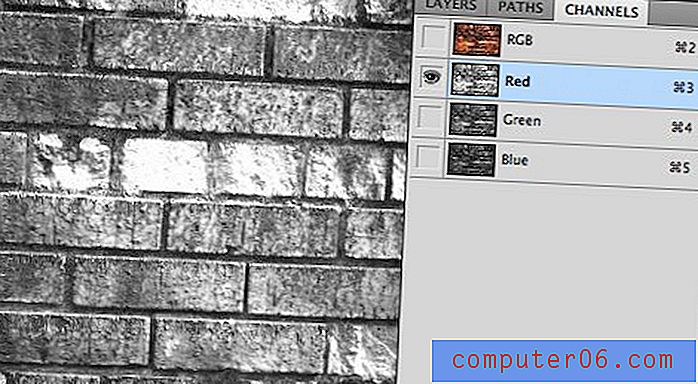
Şimdi, son kopyaladığınız kanalı sağ tıklayın ve "Çoğalt" ı seçin. Zaten bir kopya oluşturduğumuzu biliyorum ama son hedefimiz bu kanaldan yeni bir doküman oluşturmak. “Çoğalt” komutunu seçmek, Photoshop'a bu kanalı yeni bir belgeye dönüştürmesini söyleyebileceğimiz iletişim kutusunu açar. Aşağıda gösterilen ayarlarla eşleştiğinizden emin olun ve “Tamam” a basın.
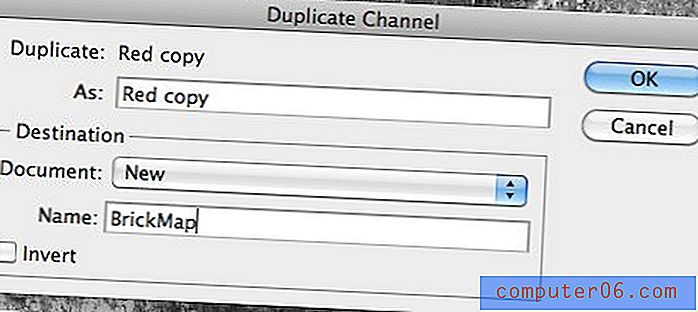
Siyah beyaz tuğla görüntüsünü yeni bir belge olarak aldıktan sonra, bir Gauss bulanıklığı ekleyin. Bu biraz garip gelebilir ama sonunda yardımcı olacaktır. Gerçekten büyük bir görüntüyle çalışıyorum, bu yüzden bulanıklığımı krankladım, ancak küçük bir belgeyle çalışıyorsanız muhtemelen 1 piksel civarında vurmanız gerekecektir.
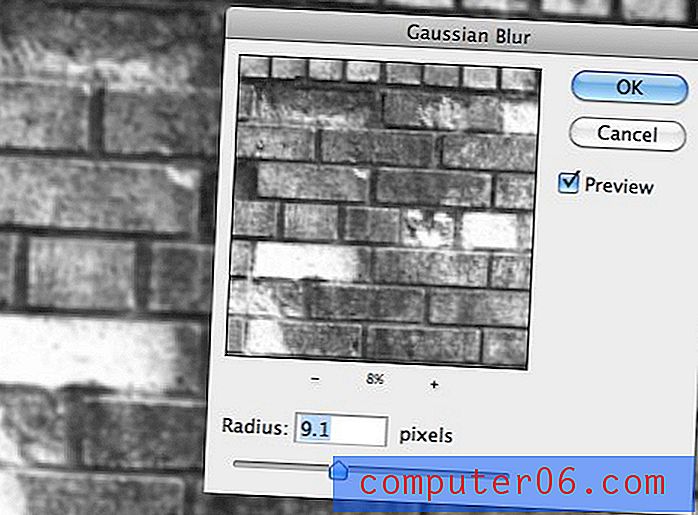
Bir Yerinden Olma Haritası Uygulama
Haritamızı oluşturmak için tek yapmamız gereken bu! Resminizin tanımı eksikse kontrast üzerinde biraz daha çalışabilirsiniz, ancak bizimki de olduğu gibi iyi çalışmalıdır.
Haritayı kendi PSD'si olarak kaydedin ve kapatın, ardından gülen yüzle orijinal tuğla dokümanınıza geri dönün. Şimdi gülen yüz katmanını seçin ve Filtre> Deforme Et> Displace'e gidin. Aşağıdaki iletişim kutusu açılır. Varsayılan ayarlar iyi çalışmalıdır, bu nedenle “Tamam” düğmesine basın, ardından bir dosya seçme menüsü açılır. Daha önce oluşturduğunuz BrickMap.psd dosyasını seçin.
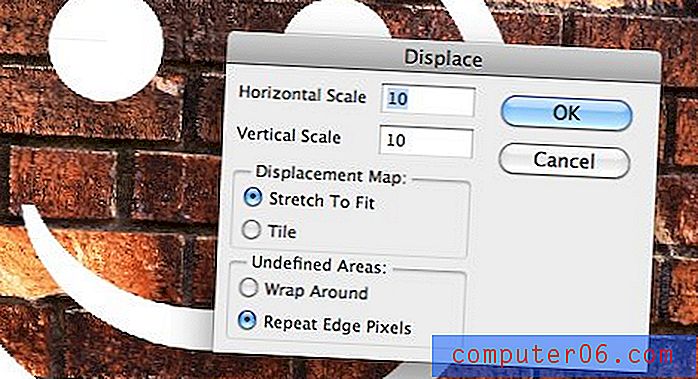
Bu noktada, bozulma etkisini görmelisiniz. Ancak, başlangıçta çok iyi bir iş yapmış gibi görünmeyebilir. Temiz bir surattan özensiz bir surata gittik, ikisi de duvardaymış gibi görünmüyor! Yine de daha yakından bakarsanız, çarpıklıkların tuğlalarla oldukça iyi eşleştiğini görebilirsiniz.

Efekti daha inandırıcı hale getirmek için, karıştırma modlarıyla biraz deneme yapmanız gerekir. Hangisinin daha iyi çalışacağı tamamen üzerinde çalıştığınız içeriğe bağlıdır. Kaplama, Ekran, Çarpma ve Renk Soldurma başlamak için iyi yerlerdir. Beyaz grafik ve koyu arka planım için, % 80 doluluktaki Renk Soldurma oldukça iyi bir sonuç verir.

Grafiğin şu anda sahnenin nasıl daha inandırıcı bir parçası olduğunu görüyor musunuz? Düşüşler ve eğriler derinlik yanılsaması yaratır ve sadece bir katmanın opaklığını azaltmanın ötesine geçer. Bunlardan bahsetmişken, opaklığı değil, katmanın dolgusunu nasıl azalttığımı fark ettim. Garip bir şekilde, bir katmanın dolgusunu azaltırsanız, karıştırma modlarıyla çalışırken çok daha iyi sonuçlar elde edersiniz.
Daha İleri
Bir kompozisyonun inanılırlığını daha da ileriye taşımak için yapabileceğiniz her zaman daha fazlası vardır. Örneğin, sahnemde, Renk Soldurma filtresi gerçekçi görünmeyen bazı çılgın vurgular yaratıyor. Ayrıca, tuğlanın yeterince içinden geçtiğini düşünmüyorum.
Bununla savaşmak için, daha önce yaptığımız tuğla kanalını komuta tıkladım. Sonra seçimi gülen yüz katmanına maske olarak uyguladım. Bu biraz fazla ileri gitti, bu yüzden gülen katmanı kopyaladım ve her ikisinin de dolgusunu% 80'e ayarladım. İşte sonuç:

İsteğe bağlı olarak, biraz daha grunge yapmak istiyorsanız. % 50 gri ile doldurulmuş (bu karıştırma moduna nötr) ve yüz katmanına maskelenmiş bir Yumuşak Işık katmanı oluşturabilirsiniz. Ardından yumuşak bir fırça alın ve kompozisyona kontrast eklemek için siyah ve beyaz alanları boyayın. Ben de hafif bir bulanıklık attı böylece kenarlarım çok net değildi.


Bu tekniğin ne kadar iyi çalıştığını gerçekten hissetmek için, farklı ayarlar, karıştırma modları, katman efektleri vb. İle kendi başınıza denemenizi öneririm. Yer değiştirme filtresi gerçekten dokulu kompozisyonlar oluşturmak için çok fazla çalışma gerektirir. Yukarıdaki teknikleri kullanarak aynı tuğla duvara bir bayrak grafiği uyguladığımda ortaya çıkan etkileyici bozulmayı kontrol edin.

Eğer bu bozulma düzeyini manuel olarak deneseydim, yarı yarıya kadar iyi bir sonuç elde etmem saatler alacaktı. Displace ile bu bir dakikadan az sürdü!
Sonuç
Özetlemek gerekirse, düz grafikleri gerçekçi bir doku ile birleştirdiğinizde, gerçekçilikle ilgili bazı problemlerle karşılaşacaksınız. Deplasman haritaları cephaneliğinizde bu sorunların çözülmesine yardımcı olacak en güçlü araçlardan biridir, çünkü dokudaki bozulmaları hızlı ve kolay bir şekilde grafiğe uygulayabilirler.
Asla orada dur. Vurguları değiştirerek, temiz kenarları karıştırarak, yeni karıştırma modlarını ve son görüntü aynasını gerçeğe dönüştürmek için aklınıza gelebilecek her şeyi keşfederek her zaman daha ileri gidin ve görüntünüzde ince ayar yapın. Her değişiklik sadece en ufak bir fark yaratsa bile, toplanmaya başlayacak ve sonuç etkileyici bir kompozisyon olacaktır.